【SimLab技巧】两个面不重合也能提取共面?
本文摘要(由AI生成):
本文主要介绍了如何使用 SimLab 软件建立共面,并且提供了两种方法,分别为几何层面编辑和网格层面编辑。在几何层面编辑中,可以使用 Geometry-Body-Connect-join 功能将几何位置完全贴合的两个面进行连接;在网格层面编辑中,可以使用 Geometry-Body-Create-From faces 功能将定子的外表面复 制一份,并且使用 Geometry - Face - Create - Edges 功能将两个 body 的边界相连。
工程中,过盈配合是一种常见的固连的方式,尤其对于电机结构,外壳和定子之间通常是通过过盈连接的。如果关心的是过盈处本身的应力,应变状态,通常我们会建立接触对,并且设置过盈量,使用非线性功能进行计算。而对于例如模态分析,我们仅需要一个过盈的状态,关心的是整体模型的振动频率和振型,过盈配合完全可以用TIE连接或者共面进行简化处理。
使用共面的好处有:TIE连接根据不同求解器的参数设置不同,而共面操作是在前处理阶段的,与求解器无关,可以方便地进行模型转换。
本文将主要介绍如何通过 SimLab 软件建立共面。请注意,文中使用的 SimLab 版本为2021.2,如果按钮位置不一致,可以通过ctrl+f键寻找对应的命令进行操作。
几何位置重合
几何位置重合
我们知道:凡是几何位置完全贴合的两个面,一定可以十分顺利的找到一个真正的共面。在SimLab软件中,可以很便捷的通过Geometry-Body-Connect-join功能将以下类型的共面连接在一起:

Feature中的选项,按顺序分别用于寻找以下类型的共面:
圆柱面 | 圆锥面 | 空心圆盘面
完全匹配的面
平面
部分的圆柱面 | 锥面
重合的面
任意面
当然,如果模型比较简单,可以直接选择All features一次性处理所有上述共面。此功能在教学视频中已经有十分详细的讲解,在此不再赘述。
几何已经产生穿透(过盈)
几何已经产生穿透(过盈)
下图就是电机外壳与定子简单示意模型,外层蓝色body为电机壳体,内层紫色body为电机定子。


首先需要说明的是,SimLab中可以直接对几何进行操作的前提是:使用的几何为Parasolid格式,如果是其它CAD文件,可以在导入时转换为Parasolid,并且勾选Save Geometry in Database。或者划分网格后,通过网格层面进行操作。

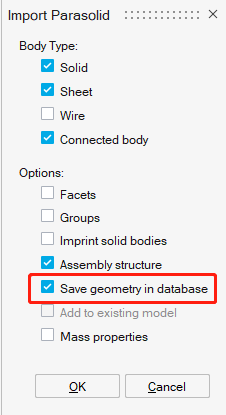
穿透的几何可以通过布尔操作中的combine功能将两者结合在一起,同时勾选Create connected bodies。此时模型树中会出现如下图所示的一个新body,模型浏览器中观察几何,两者也已经结合为一个整体。

通过Geometry-Body-Connect-shared功能检查共面,已经可以找到模型中存在的共面。
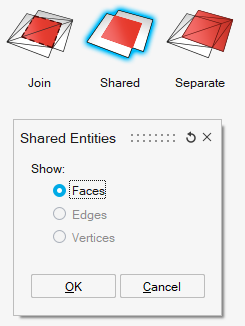
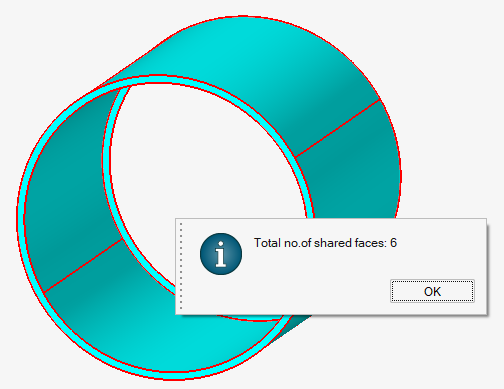
请注意:图中侧面的环状面也会被处理为共面,但通常过盈量不会是一个很大的值,直接对该模型进行网格划分时,将最小网格尺寸设置为一个大于过盈量的值,该面就会被自动压缩,我们完全不用担心这个表面。
成功生成网格body后,对该网格body右击,进行unmerge操作,将网格模型还原为两个body。此时就已经顺利的将外壳体与定子分别划分网格,并且它们之间一定是共面的关系。
上述布尔操作的方法虽然也能应用于网格,但是布尔操作后的网格边界可能会出现局部的破损、交叉。而且由于已经存在网格,侧环状面也会导致网格质量下降,body之间的分割线也并不像几何那样明显。对于网格层面,我们通常建议使用以下流程建立共面网格。这里以保留定子外表面网格为例:
首先,我们将原始模型直接划分网格,将定子的网格body进行isolate,并且通过Geometry-Body-Create-From faces功能,选择第二个选项,将定子的外表面复 制一份并且这个面与所选择面为共面。



此时如果在Output Window中选择刚生成的面,可以看到它属于两个body(即该面为共面)。然后将定子模型隐藏,只显示外壳体与刚才生成的共面,显然,共面一定是包含在壳体body内部的。

如上一节所述,过盈量一般较小,我们可以将内圈的网格面直接删除(或者删除时依然保留内环中的部分边界,后续通过imprint - Edges on Edges将边界合并)

然后使用Geometry - Face - Create - Edges功能将两个body的边界相连。(如果生成面的颜色与图中不符,是因为边界选择顺序问题,无须担心,后续会将两个body合并)


两侧连接都做完后,就可以将这两个body 进行merge操作。此时模型中剩余的两个body就对应外壳与定子,它们之间也已经有了共面。
连接处的网格质量修复,在SimLab中从来都是十分简便的,这里可以通过grid mesh或者remesh重新划分一下网格,过程不再赘述。





